华为手机刷机教程
华为手机怎么强制刷机

华为手机怎么强制刷机刷机分为卡刷和线刷。
其中华为的手机还提供了一种比较特殊的刷机方式,叫做强刷。
那什么是强刷呢?华为的手机怎么强制刷机呢?小编就给大家介绍一下。
华为的强制刷机,又叫三键强刷,实际上执行的是系统本身的升级过程。
三键强刷也是一种卡刷方式,只不过可以在不解除BL锁的情况下升级。
华为手机强制刷机的步骤:一、刷机准备1、备份好手机里的数据。
2、确保手机的内存卡或SD卡有足够的空间(至少2G以上)。
3、手机的电量百分之30以上。
4、确认自己的手机版本号。
在设置——关于手机——版本号里可以查看。
二、下载刷机包登录华为官网,在技术支持里找到自己的手机型号,然后下载刷机包(固件版本一定要和自己的手机版本完全一致,否则很有可能刷机失败!)三、设置刷机包将手机通过数据线连接电脑,然后将下载的刷机包解压,再将dload文件夹复制到手机的内存卡或SD卡根目录下,确保 dload 文件夹中有一个“UPDATE.APP”文件。
四:强制刷机取下手机,然后将手机关机。
在关机状态下同时按住手机的音量+键、音量-键、电源键,同时按住这三个键几秒,手机就进入强刷界面~整个升级过程约三五分钟。
不要做任何操作,耐心等待,升级界面出现OK字样后,代表已刷机成功,现在依旧不要动,升级完成后会自动重启,刷机后开机过程会有点慢,耐心等待就是了。
五、强刷失败了怎么办?如果上面的操作不小心弄错了,很有可能会刷机失败,然后手机无法开机,那么这时候要怎么办呢?可以使用线刷宝的救砖功能重新刷机:华为手机一键救砖工具线刷宝下载:/ashx/downloadTransfer.ashx?utm_source=wen ku华为手机刷机包下载:/rom/huawei/?utm_source=wenku华为手机详细刷机救砖教程:/guide?brandId=1584?utm_source=wenku。
华为 卡刷

华为卡刷刷机是指通过修改手机系统,替换或刷新手机原有的操作系统。
华为手机要刷机,有两种方式:一种是通过内存卡刷机,一种是通过线刷工具刷机。
对于华为手机用户来说,通过内存卡刷机是一种相对简单和方便的方法。
具体步骤如下:1. 下载所需的刷机包。
可以通过华为官方网站或第三方网站下载适用于你的华为手机的刷机包。
2. 将刷机包复制到内存卡中。
将下载好的刷机包文件复制到一个空的内存卡中,确保内存卡没有其他重要的数据。
3. 关机并进入刷机模式。
按住音量上键和电源键同时长按,直到手机进入刷机模式。
4. 进入内存卡刷机。
选择“apply update from sd card”或类似的选项(具体名称可能因手机型号而有所不同),然后选择刷机包所在的内存卡路径,确认刷机包进行刷机。
5. 等待刷机过程完成。
刷机过程需要一些时间,请耐心等待,不要中途断电。
6. 刷机完成后重启手机。
刷机完成后,手机会自动重启,并进入刷机后的新系统。
通过线刷工具刷机是另一种常见的华为手机刷机方式,可以更细致地操作手机的系统。
具体步骤如下:1. 下载线刷工具。
可在华为官方网站或第三方网站下载适用于你的华为手机的线刷工具。
2. 安装线刷工具,并打开软件。
3. 连接手机和电脑。
使用数据线将手机连接到电脑,并确保手机进入到刷机模式。
4. 选择线刷工具中的刷机包。
在线刷工具中选择适用于你的华为手机的刷机包。
5. 开始刷机。
在线刷工具中点击开始刷机按钮,然后耐心等待刷机过程完成。
6. 刷机完成后,断开手机与电脑的连接,重启手机。
无论是使用内存卡刷机还是线刷工具刷机,刷机前一定要备份手机里的重要数据,因为刷机可能会导致数据丢失。
同时,刷机可能会失去保修,所以请谨慎操作,根据自己的需求选择是否刷机。
华为手机刷机线刷教程

华为手机刷机线刷教程华为手机刷机线刷教程是一项常见的操作。
刷机是指将手机系统刷入其他版本或第三方系统的过程,可以实现更多的功能、更好的性能表现和更好的用户体验。
刷机过程中需要用到线刷工具,本文将详细介绍华为手机刷机线刷的步骤和注意事项。
首先,准备工作:1.备份数据:刷机会清除手机上的数据,请确保提前备份好手机里的所有重要数据。
2.下载线刷工具:可以在华为官网或各大手机论坛下载线刷工具,并确保其与手机型号和系统版本相对应。
3.下载刷机包:根据你所希望刷入的系统,从官方网站或论坛上下载相应的刷机包。
4.确保手机电量充足:刷机过程中需要手机保持正常电量,以免因电量不足而中断。
接下来,进入刷机模式:1.关机:按住手机上的电源键,选择关机。
2.按住音量减和电源键:按住音量减和电源键不放,直到手机进入刷机模式。
然后,进行线刷操作:1.将手机连接到电脑:使用USB数据线将手机连接到电脑,并等待电脑识别手机。
2.打开线刷工具:双击打开刚刚下载的线刷工具,并等待工具完全打开。
3.选择刷机包:在线刷工具界面中选择刚刚下载的刷机包,确保选择的刷机包与你的手机型号和系统版本相匹配。
4.点击开始刷机:在线刷工具界面中,点击开始刷机按钮,等待刷机过程完成。
刷机过程中请勿断开手机与电脑的连接,以免导致刷机失败。
最后,注意事项:1.刷机有风险:不正确的刷机操作可能导致手机无法开机、软件无法运行等问题,刷机前请确保自己有足够的技术和知识储备。
2.选择合适的刷机包:刷机包的选择非常重要,确保选择正确的刷机包以防止出现不兼容或错误的系统。
3.谨慎选择来源:确保下载刷机包和线刷工具的来源可靠,以免下载到病毒或恶意软件。
4.刷机后不可逆:刷机后无法恢复到原厂系统,除非再次刷入原厂系统的刷机包。
通过以上步骤和注意事项,我们可以顺利地进行华为手机刷机线刷的操作,实现自定义系统的功能和更好的使用体验。
但请务必记住,对于不熟悉技术的用户,建议慎重进行刷机操作,并阅读更多的教程和经验分享,以避免出现不可逆的问题。
华为手机刷机按键教程

华为手机刷机按键教程华为手机刷机按键教程华为手机刷机是指利用一些专业的工具和软件,将手机的固件更换为第三方的定制固件,以实现更多的功能和个性化设置。
刷机需要掌握一些操作技巧和按键组合,以下是华为手机刷机按键教程的详细步骤:1. 备份数据在刷机之前,一定要备份重要的数据,因为刷机有可能会导致数据丢失。
可以使用华为自带的备份软件或者第三方备份软件,将通讯录、短信、照片等重要数据备份到电脑或者云端。
2. 解除锁屏、取消密码刷机之前需要解除手机的锁屏设置和密码,否则刷机过程中手机可能会被锁定,导致刷机失败。
可以在手机的设置中找到“锁屏与密码”选项,将设置关闭。
3. 进入刷机模式华为手机有一个专门的刷机模式,可以通过按键组合进入。
首先,关机状态下按住音量下键不放,并同时按住电源键,直到手机震动并显示华为LOGO时松开这两个键。
进入刷机模式后,屏幕会显示一些有关手机的信息。
4. 连接电脑使用USB数据线将手机与电脑连接。
确保电脑上已经安装了华为手机驱动程序,否则电脑可能无法识别手机。
可以通过华为官网下载并安装最新的手机驱动程序。
5. 刷机软件准备在电脑上安装刷机软件,常用的有TWRP Recovery、ClockworkMod Recovery等。
这些软件可以通过搜索引擎下载,选择最新版本并保证软件的兼容性。
6. 刷机操作打开刷机软件,按照软件的操作界面和提示,选择安装刷机包的位置和路径,确认后开始刷机。
刷机的过程需要一些耐心,可能需要等待几分钟甚至更长时间。
7. 完成刷机当刷机过程结束后,软件会弹出提示窗口,显示刷机是否成功。
如果成功,可以选择重启手机。
重启后,手机将进入新的刷机固件系统。
需要注意的是,刷机有一定的风险,有可能导致手机无法启动或者功能异常。
因此,在刷机之前,请确保你已经了解了相关知识,有一定的操作经验,并做好备份工作。
刷机过程中要保持手机与电脑的连接稳定,不要中途拔掉数据线或者关闭电脑。
刷机时还要遵循官方或者专业人士的教程和推荐的刷机包,尽量避免使用非官方的刷机软件和固件。
华为v9刷机教程

华为v9刷机教程华为V9(P10 Plus)是一款备受用户喜爱的手机,但有些用户可能对该设备的操作系统不满意,希望进行刷机以获得更好的使用体验。
本篇文章将为大家提供华为V9刷机教程,以帮助大家成功完成刷机过程。
首先,刷机前请备份重要数据,因为刷机过程会清除手机上的所有数据。
可以将数据备份到电脑或云存储上,确保数据的安全。
以下是华为V9刷机的具体步骤:1. 首先,下载并安装华为手机助手(HiSuite)到你的电脑上。
这个助手可以帮助你连接华为手机和电脑。
2. 确保电脑上已经安装了手机的USB驱动程序,否则华为手机助手将无法识别你的手机。
3. 打开华为手机助手,并通过USB线将华为V9连接到电脑。
4. 在手机助手上点击“刷机”选项,然后选择“刷机工具”。
5. 在弹出的窗口中,点击“刷新”按钮,选择你需要刷入的ROM包。
ROM包是刷机所需的系统文件,你可以在华为官方网站或其他可信赖的ROM资源网站上找到。
6. 确定选择了正确的ROM包后,点击“刷入”按钮。
手机助手会开始下载ROM包并将其刷入你的华为V9。
7. 等待刷机过程完成。
刷机过程可能需要几分钟时间,请耐心等待,切勿中途断开手机与电脑的连接。
8. 刷机完成后,手机将会自动重启。
你将看到一个欢迎页面,表示刷机成功。
在完成以上步骤后,你就成功地将华为V9刷机到了新的系统。
现在你可以根据个人的喜好,自由定制手机的界面和设置,体验全新的系统功能。
值得注意的是,刷机有一定的风险,可能会导致手机变砖或失去保修。
请确保你已经了解并接受这些风险,并在自己的能力范围内进行刷机。
同时,务必选择官方或可信赖的ROM包,以保证刷机的安全性和稳定性。
刷机后,如果你遇到了任何问题或需要恢复原始系统,可以重新连接华为V9并打开华为手机助手。
手机助手提供了还原系统的选项,可以帮助你解决问题并回到刷机前的状态。
总结起来,华为V9刷机可以让用户获得全新的系统体验,但需要谨慎操作,并选择合适的ROM包。
荣耀3华为怎么刷机教程
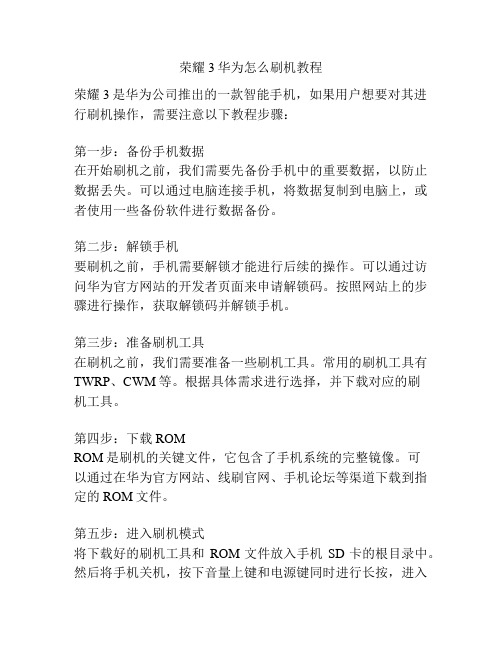
荣耀3华为怎么刷机教程荣耀3是华为公司推出的一款智能手机,如果用户想要对其进行刷机操作,需要注意以下教程步骤:第一步:备份手机数据在开始刷机之前,我们需要先备份手机中的重要数据,以防止数据丢失。
可以通过电脑连接手机,将数据复制到电脑上,或者使用一些备份软件进行数据备份。
第二步:解锁手机要刷机之前,手机需要解锁才能进行后续的操作。
可以通过访问华为官方网站的开发者页面来申请解锁码。
按照网站上的步骤进行操作,获取解锁码并解锁手机。
第三步:准备刷机工具在刷机之前,我们需要准备一些刷机工具。
常用的刷机工具有TWRP、CWM等。
根据具体需求进行选择,并下载对应的刷机工具。
第四步:下载ROMROM是刷机的关键文件,它包含了手机系统的完整镜像。
可以通过在华为官方网站、线刷官网、手机论坛等渠道下载到指定的ROM文件。
第五步:进入刷机模式将下载好的刷机工具和ROM文件放入手机SD卡的根目录中。
然后将手机关机,按下音量上键和电源键同时进行长按,进入刷机模式。
第六步:刷入刷机工具连接手机和电脑,打开刷机工具。
根据刷机工具的要求,选择相应的ROM文件进行刷机操作。
刷机过程中需要耐心等待,切勿中断操作。
第七步:清除数据和缓存在刷机完成后,建议进行清除数据和缓存的操作。
这可以帮助手机系统更好地适应新的ROM,并避免出现一些兼容性问题。
第八步:重启手机完成清除数据和缓存的操作后,选择重启手机。
等待手机正常启动,并进行一些基础的设置,如联网、设置密码等。
最后,刷机操作具有一定的风险,如果操作不当可能导致手机变砖或者数据丢失。
因此,在刷机之前务必要备份好重要的数据,并且按照上述教程步骤进行操作。
如遇到问题,可以在相关论坛上寻求帮助或者咨询专业人士。
刷机操作需要谨慎,切勿盲目操作。
华为mate7如何刷机教程
华为mate7如何刷机教程华为Mate7是一款由华为公司推出的Android智能手机,拥有多项出色的功能和性能。
虽然华为公司为Mate7提供了稳定的固件更新,但是有些用户仍然会尝试刷机,以获取更多的功能或将设备恢复到原始状态。
以下是关于如何刷机华为Mate7的详细教程,共计1000字。
第一步:备份数据在开始刷机前,强烈建议您备份所有重要的数据。
刷机过程中可能会格式化设备存储空间,导致所有数据丢失。
您可以通过使用华为自带的备份工具或第三方备份应用程序,将重要的照片、联系人、短信和应用程序数据备份到电脑或云存储中。
第二步:解锁引导程序华为公司为手机提供了解锁引导程序的选项,允许用户刷入非官方的第三方ROM。
首先,您需要访问华为的官方解锁网站,并按照指示注册和提交申请。
华为的工作人员将审查您的申请,并在通过后向您发送解锁码。
一旦收到解锁码,您可以从华为的官方网站下载并安装解锁工具。
运行该工具,并按照提示输入解锁码。
注意,解锁引导程序将清除设备上的所有数据,请确保已经完成了备份。
第三步:选择合适的刷机工具对于华为Mate7,有几种流行的刷机工具可供选择。
其中最常用的是TWRP(Team Win Recovery Project)和CWM (ClockworkMod Recovery)。
这些工具可以让您在刷入第三方ROM之前对系统进行备份和还原,甚至进行系统的分区操作。
您可以从官方网站上下载并安装适用于华为Mate7的TWRP 或CWM。
确保您选择与您的设备型号和Android版本兼容的版本。
安装过程比较简单,您可以通过运行适用于您的设备的刷机工具进行安装,并根据提示操作即可。
第四步:下载并刷入ROM在确认您的设备已解锁并安装了合适的刷机工具后,您可以开始下载适用于华为Mate7的第三方ROM。
这些ROM通常由第三方开发者或团队制作,并提供额外的功能和性能优化。
您可以通过在网上搜索华为Mate7的ROM来找到适合您的设备的ROM。
华为手机如何刷机
华为手机如何刷机刷机,手机方面的*术语,是指通过一定的方法更改或替换手机中原本存在的一些语言、图片、铃声、软件或者*作系统。
通俗来讲,刷机就是给手机重装系统。
下面就是小编整理的华为手机刷机过程,一起来看一下吧。
刷机之前首先要了解下几点基本知识:1,华为手机官方固件ROM都是按型号分类的,不同型号之前是不通刷的!比如你的是荣耀6移动版,型号H60—L01那你只能刷H60—L01的官方固件,H60—L02,H60—L011都不能刷的!否则自己哭去。
2,刷机一般分两种,一是刷官方固件ROM,二是刷第三方ROM,今天跟大家说的就是第一种。
3,华为刷官方固件ROM有两种方法,进入系统正常升级和强制升级(强刷),强刷适合进不了系统的时候用的。
3,你要先准备一张内存卡,最好是8G及以上的。
4,刷机之前,先下载适合你手机型号官方固件ROM,没有的话到点击技术与支持,搜索自己的手机型号即可找到。
下面开始教程,首先把下载到的官方固件解压,一般是ZIP格式的,解压后里面会有个dload文件夹,文件夹里的UPDATE。
APP就是官方固件,确认一下dload文件夹中存在UPDATE。
APP文件,然后将整个dload文件夹复制到你内存卡的根目录,如下图就是正确的路径中间说一下,还有官方的OTA包,OTA包就是升级包,不是完整的刷机包,只是用做从A版本升级到B版本的包(比如B002升到B003)不用重新刷完整包,原来装的软件和数据也不会丢失,这些包一般是ZIP格式的,华为官方的OTA包使用方法是:首先把下载到的OTA包改名为update。
zip,然后复制到dload文件夹里面,按下面两种方法升级都可以。
如下图下面开始正常升级的教程:1将SD卡*入手机开机,在主屏幕,点击【设置】>【手机升级】>【系统软件更新】。
2点击【本地升级】>【确认】>【升级】。
3点击【备份数据】,将数据备份到microSD卡。
如果不需要备份数据,则忽略此步骤,直接点击【确认】。
华为4x全网通刷机教程
华为4x全网通刷机教程华为4x全网通刷机教程华为4x全网通是一款性价比较高的手机,然而它的系统可能会出现一些问题,导致手机运行不稳定,这时刷机就成为了解决问题的方法之一。
下面是华为4x全网通刷机的详细步骤,供大家参考。
第一步,准备工作:1.备份重要数据:刷机过程中会清除手机内的数据,因此在开始刷机前,请务必备份好手机内的重要数据,以免造成不必要的损失。
2.解锁手机:对于华为手机来说,首先需要解锁手机的bootloader(引导程序),才能进行刷机操作。
在华为官网上申请解锁码,并按照指引解锁手机。
第二步,下载刷机工具和ROM包:1.下载并安装华为官方提供的刷机工具HiSuite。
2.在华为官网上下载适用于华为4x全网通的ROM包,确保下载的ROM包是官方正版,并将其保存到电脑上。
第三步,进入刷机模式:1.关闭手机,同时按住音量上键和电源键,进入到手机的Recovery模式。
2.在Recovery模式界面上,使用音量键上下选择“wipeda ta/factory reset”选项,然后按电源键确定。
3.选择“wipe cache partition”选项,然后按电源键确定。
第四步,连接手机和电脑:1.使用USB数据线将手机连接到电脑上,并打开HiSuite软件。
2.在HiSuite软件中选择“系统恢复”,然后点击“刷机”按钮,进入到刷机界面。
第五步,刷机操作:1.在刷机界面上,点击“刷机包”选择框,选择之前下载好的ROM包。
2.在刷机界面中,选择刷机速度(建议选择慢速),然后点击“刷机”按钮开始刷机过程。
3.刷机过程中,请务必不要断开手机和电脑之间的连接,以免造成刷机失败。
第六步,完成刷机:1.刷机完成后,手机将自动重启,并进入到新的系统界面。
2.首次进入系统界面时,需要进行基本的设置操作,包括选择语言、连接WiFi等。
3.恢复手机备份:在刷机完成后,可以通过HiSuite软件将之前备份的数据恢复到手机上。
华为p10刷机教程
华为p10刷机教程华为P10是华为公司于2017年发布的一款智能手机,该手机的刷机教程是指通过一系列的操作将手机系统更换成其他的操作系统,以实现更多个性化的需求。
下面我们来详细介绍华为P10的刷机教程。
首先,在刷机之前,我们需要进行一些准备工作。
首先,确保手机电量充足,最好超过80%。
其次,备份手机中的重要数据,因为刷机会清除手机内部的所有数据。
最后,确认华为P10是否解锁了Bootloader,如果没有解锁,我们需要先进行解锁操作。
接下来,在电脑上下载并安装好相关的刷机工具。
常见的刷机工具有TWRP Recovery和Magisk等,根据个人需求选择合适的工具。
然后,将手机连接到电脑并开启开发者选项。
在手机设置中找到“关于手机”选项,连续点击“版本号”七次,即可开启开发者选项。
在开发者选项中,开启“USB调试”和“OEM解锁”选项。
接下来,在电脑上打开刷机工具,并选择相应的刷机包或操作系统。
刷机包一般是以.zip格式存在,将刷机包复制到手机的存储空间中。
然后,进入手机的“恢复模式”。
通常情况下,我们可以通过同时按住“音量上键”和“电源键”进行进入。
进入恢复模式后,我们可以通过刷机工具进行一系列的操作,如清除数据、挂载分区等。
接下来,选择“安装”或“刷入”选项,然后选择之前复制到手机存储空间中的刷机包,开始刷入操作系统。
刷机过程中需要等待一段时间,确保手机电量充足并保持连接电源。
最后,刷机完成后,重启手机并进行必要的设置。
这时,我们就成功地将华为P10刷机成其他的操作系统了。
需要注意的是,刷机有一定的风险,如果操作不当可能导致手机无法正常使用。
因此,在刷机前,请确保已备份好手机数据,并仔细阅读刷机教程或寻求专业人士的帮助。
总结起来,华为P10刷机教程包括准备工作、安装刷机工具、连接手机和电脑、开启开发者选项、进入恢复模式、选择刷机包并刷入系统、重启并设置手机。
刷机教程可能会因个人需求和刷机工具的不同而有所不同,因此,在刷机前请确保充分了解所使用的刷机工具和具体操作步骤。
- 1、下载文档前请自行甄别文档内容的完整性,平台不提供额外的编辑、内容补充、找答案等附加服务。
- 2、"仅部分预览"的文档,不可在线预览部分如存在完整性等问题,可反馈申请退款(可完整预览的文档不适用该条件!)。
- 3、如文档侵犯您的权益,请联系客服反馈,我们会尽快为您处理(人工客服工作时间:9:00-18:30)。
华为刷机教程华为手机通用卡刷教程
之前我给大家分享了华为手机的解锁教程。
那么手机解锁之后就可以对手机进行刷入第三方recovery和刷写第三方刷机包了。
那么下面我给大家分享一下华为手机Recovery刷机教程。
还不懂怎么用Recovery对手机进行刷机的机友可以一起来看看华为手机的Recovery刷机教程。
工具/原料
∙备份个人资料并保证电量充足;
∙手机下载并刷入第三方Recovery
∙下载华为手机刷机包
方法/步骤
1.备份个人资料并保证电量充足;
避免出现刷机成功后出现数据被清空
2.手机下载并刷入第三方Recovery(Recovery可在网上下载并刷入各自机型的Recovery);
3.下载华为手机刷机包,这可以根据个人的喜好已经需求来下载:(注意:下载各自手机的刷机包);
4.手机进入刷好的第三方recovery(不同的机型,进入的方法也不一样,具体进入方法可百度一下)
(注:Recovery界面下操作方式:一般音量键为上下移动。
电源键为确认键。
部分recovery支持点击触摸操作。
下面我是以按键的Recovery给大家演示的);
5.进入到recovery之后,依次对手机进行双清;移动选择【清空所有数据】(注:个别recovery是清空数据/恢复出厂设置)电源
键确认进入,然后再移动选择【是的-清空所有数据】
6.返回recovery主界面,移动选择【清空缓存数据】(注:个别recovery是清空Cache分区)电源键确认进入,然后移动选择
【是的-清空缓存】
7.双清完成之后,返回到recovery主界面,选择对手机进行安装刷机包,移动选择【从SD卡安装刷机包】电源键确认进入,
然后再选择【从sd卡选择zip文件】电源键确认进入(注:若是将刷机包放置到外置SD卡的请选择【从/external_sd卡选择zip文件】),然后找到刚才复制到SD卡根目录下的刷机包(.zip格式),然后电源键确认刷入
8.待刷机包刷入完成后,返回recovery主界面选择,移动选择【立刻重启系统】
9.9
华为手机刷机成功!!
以上就是今天和大家分享的华为刷机教程华为手机通用卡刷教程。
